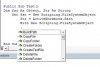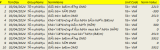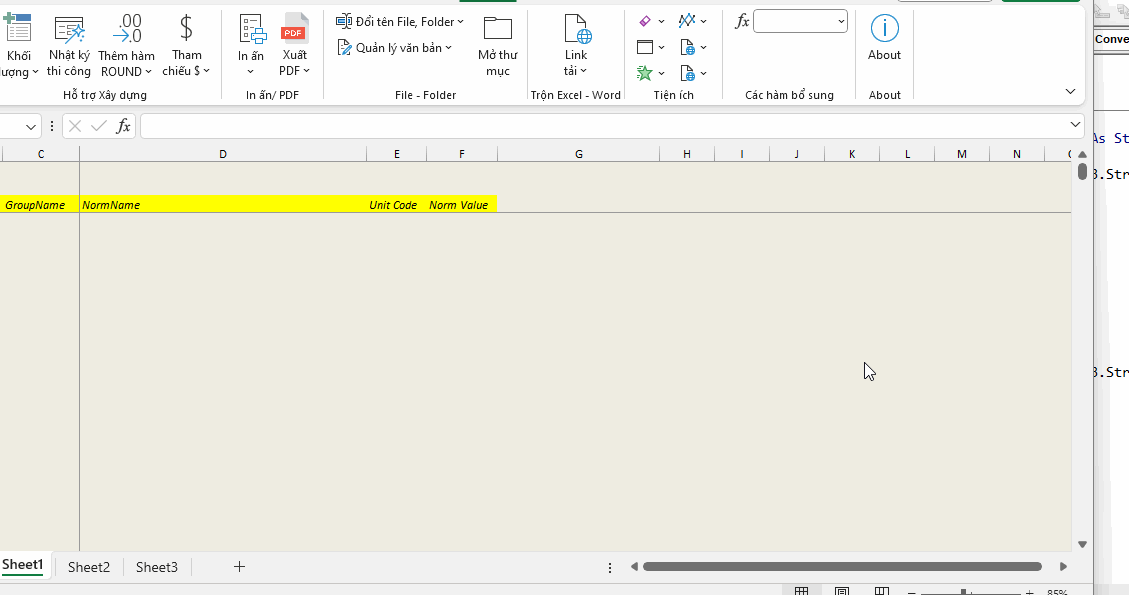Quang_Hải
Thành viên gạo cội




- Tham gia
- 21/2/09
- Bài viết
- 6,077
- Được thích
- 8,011
- Nghề nghiệp
- Làm đủ thứ
Nhằm mục đích giúp cho các bạn mới và đang tự học lập trình trong Excel, tôi xin tóm tắt các khái niệm và ứng dụng phổ thông nhất về công cụ FileSystemObject.
1. FileSystemObject là gì?
FSO là 1 công cụ mạnh chuyên dùng để xử lý các vấn đề liên quan đến Drive, Folders và Files. Bài viết này chủ yếu tập trung vào Folders và Files.
2. Các ứng dụng cơ bản và code điển hình
2.1 -Khởi tạo kích hoạt công cụ FSO:
Khi muốn sử dụng công cụ FSO thì ta phải khởi tạo kích hoạt trước khi gọi các lệnh liên quan đến FSO. Sau đây là cách khởi tạo phổ thông nhất mà ta thường gặp
Sau dòng lệnh trên thì ta đã có thể gọi các lệnh liên quan đến công cụ này để xử lý những yêu câu tiếp theo.
2.2 -Các phương thức phổ biến
a. CreateFolder (dùng để tạo 1 thư mục mới)
Cơ bản của lệnh này như sau:
Sau khi thực thi các câu lệnh trên thì 1 thư mục có tên là Sample đã được tạo ra trong ổ đĩa D.
Điều đáng chú ý là công cụ này có thể xử lý tốt tiếng Việt có dấu.
Nếu thư mục này đã có sẵn rồi thì sẽ bị lỗi code. Để khắc phục điều này chúng ta sẽ cùng tìm hiểu trong phần sau.
b. DeleteFolder (dùng để xóa 1 thư mục có sẵn)
Sau khi thực thi các câu lệnh trên thì thư mục có tên là Sample trong ổ đĩa D sẽ bi xóa.
Ở đây ta bỏ qua tham số True và False của phương thức này. Mặc định luôn là True.
Chú ý là nếu có file(s) nào đang mở thì thư mục này không bị xóa, tuy nhiên các file trong thư mục này sẽ bị xóa hết trừ file(s) đang mở. Lúc này sẽ xuất hiện 1 thông báo lỗi không thể truy cập.
Hoặc ta cung cấp tên 1 thư mục không tồn tại thì cũng sẽ gây ra lỗi. Vấn đề này sẽ được xử lý bằng 1 phương thức tiếp theo.
c. FolderExists (dùng để kiểm tra xem thư mục có tồn tại hay không)
Khi tạo 1 thư mục vào 1 đường dẫn đã có tồn tại 1 thư mục trùng tên thì sẽ gây ra lỗi. Để khắc phục vấn đề này ta sử dụng phương thức FolderExists
Như vậy lỗi tạo thư mục trùng tên đã bị loại bỏ. Tương tự, ta có thể kiểm tra trước khi thực thi câu lệnh DeleteFolder
*** Ngoài ra ta có 1 cách tạo thư mục khác cũng dùng FSO như sau:
d. CopyFolder (dùng để copy 1 folder từ nơi này đến nơi khác)
Trên thực tế ít khi chúng ta sử dụng phương thức này
e. GetParentFolderName (dùng để lấy tên thư mục mẹ của 1 Folder hoặc của 1 file)
Phương thức GetParentFolderName rất thuận tiện khi ta muốn lấy tên thư mục mẹ của 1 file hay 1 thư mục nào đó. Câu lệnh dưới đây sẽ trả về cho ta chuỗi D:\Sample, với Item1 là thư mục.
Nếu chuỗi đường dẫn là 1 file thì sẽ trả về cho ta thư mục chứa file đó
Code sau đây sẽ trả về cho ta chuỗi D:\Sample\Item1
f. GetAbsolutePathName (dùng để lấy tên đường dẫn đầy đủ của 1 file hoặc 1 thư mục)
Code này sẽ trả về cho ta chuỗi D:\Sample\Item1\Baitap.xls
g. GetBaseName (dùng để lấy tên của 1 file không kèm theo phần mở rộng)
Code này sẽ trả về cho ta chuỗi Baitap
h. GetExtensionName (dùng để lấy phần mở rộng của 1 file)
Code này sẽ trả về cho ta chuỗi xls
i. CopyFile (dùng để copy file(s) từ 1 thư mục đến thư mục khác)
Cái thú vị của lệnh này là nếu ta chỉ ra đường dẫn và tên file đích, thì code sẽ lấy tên file mà ta đã chỉ định.
Thông thường ta sẽ thực hiện code thế này để copy file
Tuy nhiên nếu ta viết thế này thì code vẫn hiểu. Nếu ta không chỉ định tên file thì code sẽ lấy tên file gốc.
Nếu ta muốn đổi tên file thì code sẽ cho ta tên file mới với cùng nội dung trong file.
j. DeleteFile (dùng để xoá 1 file có thuộc tính ẩn hoặc không ẩn)
Code sau đây sẽ xoá 1 tập tin tên Baitap.xls trong thư mục Item1
Lưu ý là ở đây chúng ta bỏ qua tham số thứ 2 của phương thức này.
Nếu file chỉ định để xoá không tồn tại thì sẽ gây ra lỗi code
k. FileExists (dùng để kiểm tra sự tồn tại của 1 tập tin)
Để khắc phục lỗi có thể xảy ra khi ta yêu cầu xoá 1 tập tin không tồn tại thì phương thức FileExists sẽ giúp chúng ta thực hiện điều này.
l. CreateTextFile (dùng để xuất dữ liệu thành 1 file dạng txt)
Với phương thức này ta nên lưu ý đến các tham số
fso.CreateTextFile(filename, overwrite, unicode)
Code sau đây sẽ xuất nội dung từ A1 đến A10 vào file txt
Nếu ta muốn xuất nhiều cột thì phải nối các cột lại với nhau bằng 1 dấu phân cách để khi cần truy xuất.
Code sau đây dùng dấu tab để nối dữ liệu của cột A và B.
Lưu ý là nếu có quá nhiều cột thì ta nên dùng vòng lặp lồng để nối các cột trước khi ghi vào file
m. OpenTextFile (dùng để mở 1 file txt)
Đối với phương thức này chúng ta cần lưu ý đến các tham số.
fs penTextFile(filename, mode, create, format)
penTextFile(filename, mode, create, format)
Tham số 1: tên đường dẫn file
Tham số 2: để đọc file (1), để ghi đè (2), để cập nhật tiếp (8).
Tham số 3: tạo file mới (True), bỏ trống mặc định là False.
Tham số 4: as unicode (-1), as ASCII (1), system default (-2).
Code sau đây sẽ mở file Test.txt có sẵn để ghi tiếp dữ liệu vào dòng cuối.
Nếu file này không tồn tại sẽ gây ra lỗi. Ta có thể dùng phương thức FileExists để bẫy lỗi này.
Khi ta muốn Import dữ liệu từ 1 file txt vào Excel thì cũng dùng phương thức OpenTextFile.
Phần này được dùng tương đối nhiều và cũng là 1 trong những cái phần quan trọng và khó.
Trước tiên ta phải biết được dấu phân cách dữ liệu của file txt. Giả định trong bài này là dấu vbTab.
Khi ta dùng phương thức để đọc dữ liệu từ file txt thì fso sẽ cho ta 1 chuỗi dữ liệu liên tục được nối với nhau bằng những dấu xuống dòng (vbCrLf).
Sau khi đọc từ file ta có 1 chuỗi:
"a b c vbCrLf d e f vbCrLf h i j vbCrLf k l m....................................."
Bước tiếp theo là ta dùng hàm Split của VBA để tách cái chuỗi dài lê thê này ra, dựa trên các dấu (vbCrLf).
Sau khi tách chuỗi trên ra ta sẽ có như sau:
"a b c"
"d e f"
"h i j"
"k l m"
Tiếp theo ta sẽ dùng hàm Split để tách tiếp những phần tử được ngăn cách bởi dấu vbTab
Kết quả sau khi tách như sau:
"a" "b" "c"
"d" "e" " f"
................
Đến đây ta sẽ gán các giá trị này vào vùng dữ liệu đích.
Chúng ta cùng tham khảo 1 code cơ bản để import dữ liệu từ 1 file txt
Vì là code cơ bản nên ta chưa loại bỏ hết những phát sinh có thể xảy ra.
1. FileSystemObject là gì?
FSO là 1 công cụ mạnh chuyên dùng để xử lý các vấn đề liên quan đến Drive, Folders và Files. Bài viết này chủ yếu tập trung vào Folders và Files.
2. Các ứng dụng cơ bản và code điển hình
2.1 -Khởi tạo kích hoạt công cụ FSO:
Khi muốn sử dụng công cụ FSO thì ta phải khởi tạo kích hoạt trước khi gọi các lệnh liên quan đến FSO. Sau đây là cách khởi tạo phổ thông nhất mà ta thường gặp
PHP:
Dim fso As Object
Set fso = CreateObject("Scripting.FileSystemObject")Sau dòng lệnh trên thì ta đã có thể gọi các lệnh liên quan đến công cụ này để xử lý những yêu câu tiếp theo.
2.2 -Các phương thức phổ biến
a. CreateFolder (dùng để tạo 1 thư mục mới)
Cơ bản của lệnh này như sau:
PHP:
Dim fso As Object, NewFolder As String
Set fso = CreateObject("Scripting.FileSystemObject")
NewFolder = "D:\Sample"
fso.CreateFolder (NewFolder)Sau khi thực thi các câu lệnh trên thì 1 thư mục có tên là Sample đã được tạo ra trong ổ đĩa D.
Điều đáng chú ý là công cụ này có thể xử lý tốt tiếng Việt có dấu.
Nếu thư mục này đã có sẵn rồi thì sẽ bị lỗi code. Để khắc phục điều này chúng ta sẽ cùng tìm hiểu trong phần sau.
b. DeleteFolder (dùng để xóa 1 thư mục có sẵn)
PHP:
Dim fso As Object, FolderToDelete As String
Set fso = CreateObject("Scripting.FileSystemObject")
FolderToDelete= "D:\Sample"
fso.DeleteFolder(FolderToDelete)Sau khi thực thi các câu lệnh trên thì thư mục có tên là Sample trong ổ đĩa D sẽ bi xóa.
Ở đây ta bỏ qua tham số True và False của phương thức này. Mặc định luôn là True.
Chú ý là nếu có file(s) nào đang mở thì thư mục này không bị xóa, tuy nhiên các file trong thư mục này sẽ bị xóa hết trừ file(s) đang mở. Lúc này sẽ xuất hiện 1 thông báo lỗi không thể truy cập.
Hoặc ta cung cấp tên 1 thư mục không tồn tại thì cũng sẽ gây ra lỗi. Vấn đề này sẽ được xử lý bằng 1 phương thức tiếp theo.
c. FolderExists (dùng để kiểm tra xem thư mục có tồn tại hay không)
Khi tạo 1 thư mục vào 1 đường dẫn đã có tồn tại 1 thư mục trùng tên thì sẽ gây ra lỗi. Để khắc phục vấn đề này ta sử dụng phương thức FolderExists
PHP:
Dim fso As Object, NewFolder As String
Set fso = CreateObject("Scripting.FileSystemObject")
NewFolder = "D:\Sample"
If Not fso.FolderExists(NewFolder) then
fso.CreateFolder (NewFolder)
End IfNhư vậy lỗi tạo thư mục trùng tên đã bị loại bỏ. Tương tự, ta có thể kiểm tra trước khi thực thi câu lệnh DeleteFolder
PHP:
Dim fso As Object, FolderToDelete As String
Set fso = CreateObject("Scripting.FileSystemObject")
FolderToDelete= "D:\Sample"
If fso.FolderExists(NewFolder) then
fso.DeleteFolder(FolderToDelete)
End If*** Ngoài ra ta có 1 cách tạo thư mục khác cũng dùng FSO như sau:
PHP:
Dim fso As Object, NewFolder As String
Set fso = CreateObject("Scripting.FileSystemObject")
NewFolder= "Sample"
fso.GetFolder("D:").SubFolders.Add "NewFolder"d. CopyFolder (dùng để copy 1 folder từ nơi này đến nơi khác)
Trên thực tế ít khi chúng ta sử dụng phương thức này
PHP:
Dim fso As Object, FolderToCopy As String, DesFolder As String
Set fso = CreateObject("Scripting.FileSystemObject")
FolderToCopy= "D:\Sample"
DesFolder= "E:\Sample"
fso.CopyFolder FolderToCopy, DesFoldere. GetParentFolderName (dùng để lấy tên thư mục mẹ của 1 Folder hoặc của 1 file)
Phương thức GetParentFolderName rất thuận tiện khi ta muốn lấy tên thư mục mẹ của 1 file hay 1 thư mục nào đó. Câu lệnh dưới đây sẽ trả về cho ta chuỗi D:\Sample, với Item1 là thư mục.
PHP:
Dim fso As Object, CurrentFolder As String
Set fso = CreateObject("Scripting.FileSystemObject")
CurrentFolder= "D:\Sample\Item1"
Msgbox fso.GetParentFolderName(CurrentFolder)Nếu chuỗi đường dẫn là 1 file thì sẽ trả về cho ta thư mục chứa file đó
Code sau đây sẽ trả về cho ta chuỗi D:\Sample\Item1
PHP:
Dim fso As Object, CurrentFile As String
Set fso = CreateObject("Scripting.FileSystemObject")
CurrentFile= "D:\Sample\Item1\Baitap.xls"
Msgbox fso.GetParentFolderName(CurrentFile)f. GetAbsolutePathName (dùng để lấy tên đường dẫn đầy đủ của 1 file hoặc 1 thư mục)
Code này sẽ trả về cho ta chuỗi D:\Sample\Item1\Baitap.xls
PHP:
Dim fso As Object, CurrentFile As String
Set fso = CreateObject("Scripting.FileSystemObject")
CurrentFile= "D:\Sample\Item1\Baitap.xls"
Msgbox fso.GetAbsolutePathName(CurrentFile)g. GetBaseName (dùng để lấy tên của 1 file không kèm theo phần mở rộng)
Code này sẽ trả về cho ta chuỗi Baitap
PHP:
Dim fso As Object, CurrentFile As String
Set fso = CreateObject("Scripting.FileSystemObject")
CurrentFile= "D:\Sample\Item1\Baitap.xls"
Msgbox fso.GetBaseName(CurrentFile)h. GetExtensionName (dùng để lấy phần mở rộng của 1 file)
Code này sẽ trả về cho ta chuỗi xls
PHP:
Dim fso As Object, CurrentFile As String
Set fso = CreateObject("Scripting.FileSystemObject")
CurrentFile= "D:\Sample\Item1\Baitap.xls"
Msgbox fso.GetExtensionName (CurrentFile)i. CopyFile (dùng để copy file(s) từ 1 thư mục đến thư mục khác)
Cái thú vị của lệnh này là nếu ta chỉ ra đường dẫn và tên file đích, thì code sẽ lấy tên file mà ta đã chỉ định.
Thông thường ta sẽ thực hiện code thế này để copy file
PHP:
Dim fso As Object, FileToCopy As String, Des As String
Set fso = CreateObject("Scripting.FileSystemObject")
FileToCopy= "D:\Sample\Item1\Baitap.xls"
Des="D:\Sample\Item2\Baitap.xls"
fso.CopyFile FileToCopy, DesNếu ta muốn đổi tên file thì code sẽ cho ta tên file mới với cùng nội dung trong file.
PHP:
Dim fso As Object, FileToCopy As String, Des As String
Set fso = CreateObject("Scripting.FileSystemObject")
FileToCopy= "D:\Sample\Item1\Baitap.xls"
Des="D:\Sample\Item2\"
fso.CopyFile FileToCopy, Desj. DeleteFile (dùng để xoá 1 file có thuộc tính ẩn hoặc không ẩn)
Code sau đây sẽ xoá 1 tập tin tên Baitap.xls trong thư mục Item1
Lưu ý là ở đây chúng ta bỏ qua tham số thứ 2 của phương thức này.
Nếu file chỉ định để xoá không tồn tại thì sẽ gây ra lỗi code
PHP:
Dim fso As Object, FileToDelete As String
Set fso = CreateObject("Scripting.FileSystemObject")
FileToDelete= "D:\Sample\Item1\Baitap.xls"
fso.DeleteFile(FileToDelete)k. FileExists (dùng để kiểm tra sự tồn tại của 1 tập tin)
Để khắc phục lỗi có thể xảy ra khi ta yêu cầu xoá 1 tập tin không tồn tại thì phương thức FileExists sẽ giúp chúng ta thực hiện điều này.
PHP:
Dim fso As Object, FileToDelete As String
Set fso = CreateObject("Scripting.FileSystemObject")
FileToDelete= "D:\Sample\Item1\Baitap.xls"
If fso.FileExists(FileToDelete) Then
fso.DeleteFile(FileToDelete)
End Ifl. CreateTextFile (dùng để xuất dữ liệu thành 1 file dạng txt)
Với phương thức này ta nên lưu ý đến các tham số
fso.CreateTextFile(filename, overwrite, unicode)
Code sau đây sẽ xuất nội dung từ A1 đến A10 vào file txt
PHP:
Dim fso As Object, MyFile As Object
Dim FileName As String, I As Long
Set fso = CreateObject("Scripting.FileSystemObject")
FileName = "D:\Test.txt"
Set MyFile = fso.CreateTextFile(FileName, True, True)
With MyFile
For I = 1 To 10
.WriteLine cells(i,1)
Next
.Close
End WithCode sau đây dùng dấu tab để nối dữ liệu của cột A và B.
Lưu ý là nếu có quá nhiều cột thì ta nên dùng vòng lặp lồng để nối các cột trước khi ghi vào file
PHP:
Dim fso As Object, MyFile As Object
Dim FileName As String, I As Long
Set fso = CreateObject("Scripting.FileSystemObject")
FileName = "D:\Test.txt"
Set MyFile = fso.CreateTextFile(FileName, True, True)
With MyFile
For I = 1 To 10
.WriteLine cells(i,1) & vbTab & cells(i,2)
Next
.Close
End Withm. OpenTextFile (dùng để mở 1 file txt)
Đối với phương thức này chúng ta cần lưu ý đến các tham số.
fs
Tham số 1: tên đường dẫn file
Tham số 2: để đọc file (1), để ghi đè (2), để cập nhật tiếp (8).
Tham số 3: tạo file mới (True), bỏ trống mặc định là False.
Tham số 4: as unicode (-1), as ASCII (1), system default (-2).
Code sau đây sẽ mở file Test.txt có sẵn để ghi tiếp dữ liệu vào dòng cuối.
Nếu file này không tồn tại sẽ gây ra lỗi. Ta có thể dùng phương thức FileExists để bẫy lỗi này.
PHP:
Dim fso As Object, MyFile As Object
Dim FileName As String, I As Long
Set fso = CreateObject("Scripting.FileSystemObject")
FileName = "D:\Test.txt"
Set MyFile = fso.OpenTextFile(FileName, 8,False, -1)
With MyFile
For I = 1 To 10
.WriteLine cells(i,1) & vbTab & cells(i,2)
Next
.Close
End WithPhần này được dùng tương đối nhiều và cũng là 1 trong những cái phần quan trọng và khó.
Trước tiên ta phải biết được dấu phân cách dữ liệu của file txt. Giả định trong bài này là dấu vbTab.
Khi ta dùng phương thức để đọc dữ liệu từ file txt thì fso sẽ cho ta 1 chuỗi dữ liệu liên tục được nối với nhau bằng những dấu xuống dòng (vbCrLf).
Sau khi đọc từ file ta có 1 chuỗi:
"a b c vbCrLf d e f vbCrLf h i j vbCrLf k l m....................................."
Bước tiếp theo là ta dùng hàm Split của VBA để tách cái chuỗi dài lê thê này ra, dựa trên các dấu (vbCrLf).
Sau khi tách chuỗi trên ra ta sẽ có như sau:
"a b c"
"d e f"
"h i j"
"k l m"
Tiếp theo ta sẽ dùng hàm Split để tách tiếp những phần tử được ngăn cách bởi dấu vbTab
Kết quả sau khi tách như sau:
"a" "b" "c"
"d" "e" " f"
................
Đến đây ta sẽ gán các giá trị này vào vùng dữ liệu đích.
Chúng ta cùng tham khảo 1 code cơ bản để import dữ liệu từ 1 file txt
Vì là code cơ bản nên ta chưa loại bỏ hết những phát sinh có thể xảy ra.
PHP:
Sub ImportTextToExcel()
Dim fso As Object, TextSource As Object, TotalLines, TextItem
Dim ItemsOfLine As String, Delimiter As String, FilesToOpen As String, Res()
Dim K As Long, Cols As Integer, LineNum As Long
Set fso = CreateObject("Scripting.FileSystemObject")
Delimiter = vbTab
FilesToOpen = "D:\Sample\Test.txt"
Set TextSource = fso.OpenTextFile(FilesToOpen, 1, False, -2)
TotalLines = Split(TextSource.ReadAll, vbCrLf)
ReDim Res(1 To 1 + UBound(TotalLines), 1 To 1)
For LineNum = LBound(TotalLines) To UBound(TotalLines)
ItemsOfLine = TotalLines(LineNum)
TextItem = Split(ItemsOfLine, Delimiter)
If UBound(Res, 2) < UBound(TextItem) + 1 Then
ReDim Preserve Res(1 To 1 + UBound(TotalLines), 1 To UBound(TextItem) + 1)
End If
K = K + 1
For Cols = LBound(TextItem) To UBound(TextItem)
Res(K, Cols + 1) = TextItem(Cols)
Next
Next
[A1].Resize(K, UBound(Res, 2)) = Res
End Sub
Lần chỉnh sửa cuối: